Fire TV Stickの制限を解除する方法│2025年
Fire Stickの制限を解除するのは難しそうに見えるかもしれませんが、実は簡単にできるものなのです。解除(ジェイルブレイク)すれば、Amazon Appstoreで利用できないサードパーティ製のアプリもインストールできるようになります。とはいえ、デバイスのソフトウェアを改ざんするのは危険です。
また、ジェイルブレイクしたFire Stickは、サイバー攻撃や監視の標的になりやすい状態となってしまいます。しかし、VPNを使えば簡単に端末を保護できます。VPNのプライベートサーバーに接続するだけで、個人情報・端末を守れます。それだけでなく、Fire Stickのアプリでお気に入りの番組や映画を安全に視聴できます。
今回50社以上のVPNを検証した結果、Amazon Fire Stickに最もお勧めなのはExpressVPNであることがわかりました。Fireデバイス用の専用アプリがありますから簡単にインストールでき、超高速通信なのでUltra HD画質で動画視聴ができますし、トップクラスのセキュリティ機能を備えていますので個人データ・デバイスをしっかり保護できます。万が一気に入らなければ30*日間の返金期間内なら簡単に返金してもらえるのもポイントです。 【編集者より】vpnMentorでは透明性を重視しているため、当社がExpressVPNと同じ企業グループに属していることをお伝えします。しかし、これがレビュープロセスに影響を与えることはありません。
ExpressVPNでFirestickの制限を解除! >>
クイックガイド:Fire Stickの制限を解除する方法【3つの手順で簡単!】
- VPNをダウンロードします。ExpressVPNがお勧めです。インストールが簡単で、超高速通信、強力なセキュリティ機能を備えています。
- サーバーに接続します。これでFire Stickを使用している最中に、あなたのIPアドレスや閲覧データを隠して第三者から身を守れます。
- Amazon Fire Stickの制限を回避する。Fire Stickの設定で「提供元不明のアプリを許可」を有効にすれば、制限なくブラウジングできます。
Amazon FireStickの制限回避にVPNが必要な理由
Fire Stickの制限を解除(ジェイルブレイク)すると機能を拡張できますが、数多くのサイバー脅威にさらされることになります。ジェイルブレイクしたFire Stickは、あなたの位置情報や個人情報が第三者から見えるようになり、ハッカーや悪質なユーザーのターゲットとなる可能性があります。さらに、Fire Stickの制限を解除するとサードパーティ製のアプリをダウンロードできるようにはなるものの、これは安全とは限らず、あなたのデバイスがサイバー攻撃される可能性があります。
VPNは、あなたのIPアドレスを隠し、VPNのプライベートサーバーを経由して通信をルーティングして個人情報を守れるアプリです。これにより、あなたのデータを狙うあらゆる犯罪者を回避できます。VPNの中には、マルウェア対策やブロッカー機能を搭載しているものもあり、Fire Stickに悪意のあるコンテンツを読み込まないようにすることもできます。
Amazon Fire Stickの制限を回避するのにおすすめのVPN【2025年】
1. ExpressVPN:超高速通信+セキュリティ抜群でFireStickに一番オススメ
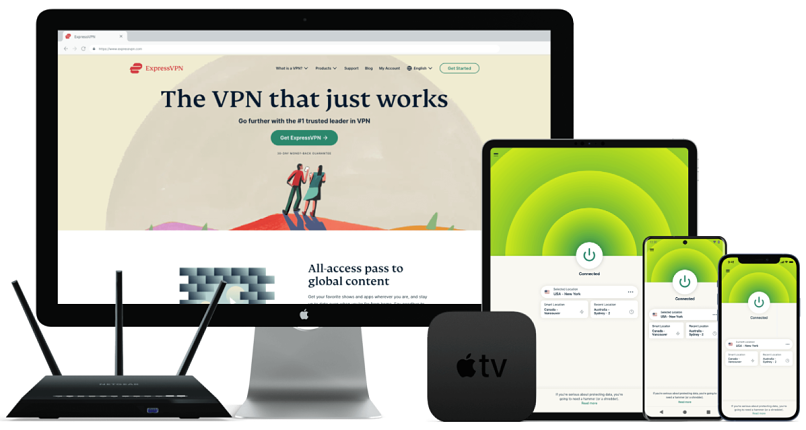
2025年4月に有効
| Fire専用アプリ | あり |
|---|---|
| サーバーネットワーク | (日本を含む)105カ国にサーバー3,000台 |
| セキュリティ/プライバシー機能 | 独立監査済みのノーログポリシー、スプリットトンネル |
| 対応端末 | Fireデバイス、Windows、Mac、Android、iOS、Linux、ルーターなど |
| Fire Stick用日本語UIアプリ | あり |
| 日本語サポート | 自動翻訳機付きのライブチャットサポートとナレッジベース |
総合的にExpressVPNが一番オススメです。安全性が高いだけでなく、インストールが速く使いやすい他、Fire Stick用の専用アプリがあるのも嬉しいポイントです(一部のVPNしか提供していません)。また、アプリの "Help "をクリックすれば、カスタマーサポートに簡単に問い合わせができます。
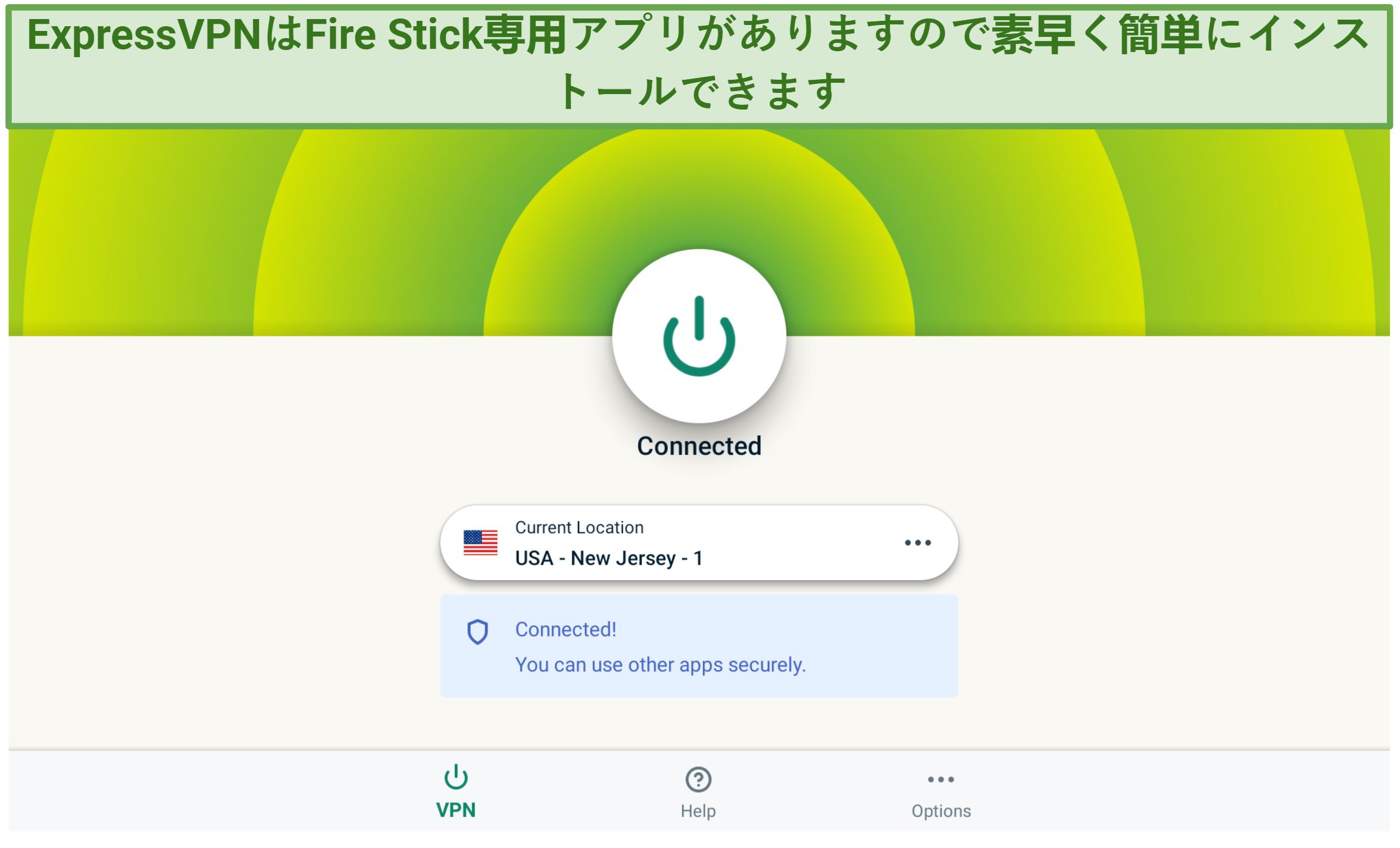 Fire専用アプリのインターフェースはわかりやすいので、操作に困ることはありませんでした
Fire専用アプリのインターフェースはわかりやすいので、操作に困ることはありませんでした
また、ExpressVPNは超高速ですので、Ultra HDでもバッファせずストリーミングできます。同僚がロンドンの自宅からイギリスにある12台のサーバーをテストしたところ、ダウンロード速度は平均104Mbps前後でした(通常のネット通信時に比べて速度低下率はわずか4.7%)。UHD画質での動画視聴は25Mbps以上あれば問題ありませんので、3時間の動画視聴した結果一度もラグなどは発生しなかったそうです。
VPNを利用すれば、国内では見れない海外のコンテンツを視聴することも可能ですが、当サイトではそのような使い方は容認していません。動画配信サービスの利用規約に違反する可能性が高く、著作権侵害とみなされてしまう可能性があるからです。VPNは常に自己責任を持って正しく使用しましょう。
ジェイルブレイクしたFire Stickを使用する際は、強力なセキュリティとプライバシー機能を備えたVPNを使用するのが理想的です。ExpressVPNは、TrustedServer技術(RAMベースのサーバー)は、再起動するたびにあなたの個人データを自動的にすべて削除するので、あなたのアクティビティが保持されることはありません。
マルウェアブロッカーは備えていませんが、危険サイトがFire Stickと通信できないようにする「ブロックリスト」のような働きをする「Threat Manager」が付いています。ですので、サードパーティ製アプリをダウンロードしたいときも安心ですが、念のためにアプリの公式サイトからのみ直接ダウンロードするのが良いでしょう。
ExpressVPNはこの記事でご紹介する中で最も安いわけではありませんが、30日間の返金保証がついているので、リスクなしで試せます。ちなみに、24時間年中無休のライブチャットサポートに(日本語で)問い合わせして返金をリクエストしてみたところ、簡単に承認してもらえ、4日後には全額返金されました。 【編集者より】vpnMentorでは透明性を重視しているため、当社がExpressVPNと同じ企業グループに属していることをお伝えします。しかし、これがレビュープロセスに影響を与えることはありません。
便利な機能
- セキュリティ対策が万全。256ビットの暗号化、DNS/IP漏洩対策、キルスイッチでデータを確実に守ります。
- ショートカット機能。お気に入りのサービスやアプリを設定すると、ExpressVPNのホーム画面から、各種サイトを簡単に開くことができます。
- 独自開発の「Lightway」プロトコル。ExpressVPNが自社開発したこのプロトコルには通常含まれているような不要なコードが一切ないので、Fire端末を軽量、高速、かつ安全に保てるようになっています。
- 最大8台の端末に同時接続が可能。最大8台まで同時接続が可能ですので、自宅に複数のデバイスをお持ちのご家庭に便利です。
2. CyberGhost:Amazon FireStick専用特殊サーバーがあるので接続が安定している
| Fire専用アプリ | あり |
|---|---|
| サーバーネットワーク | 11,690 servers in 100 countries (also in Japan), plus Fire Stick-optimized connections (日本を含む)100カ国にサーバー11,690台+FireStickに最適化された専用サーバーあり |
| セキュリティ/プライバシー機能 | 自動キルスイッチ内蔵、DNS/IP漏洩対策 |
| 対応端末 | Fireデバイス、Windows、Mac、Android、iOS、Linux、ルーターなどに対応 |
| Fire Stick用日本語UIアプリ | あり |
CyberGhostはFireデバイスでのストリーミングに最適化されたサーバーが6台あります。米国、英国、ドイツ、フランス、イタリアにNetflix用が5台、Hulu用が1台となっています。また、日本版DAZNなどを始めとするストリーミングサービス向けに、各国100台以上の特殊サーバーを持っています。当サイトのグローバルチームが、それぞれの国の動画配信サービスでこれらのサーバーをテストしたところ、いずれもFire Stickでシームレスに動作することが確認できました。
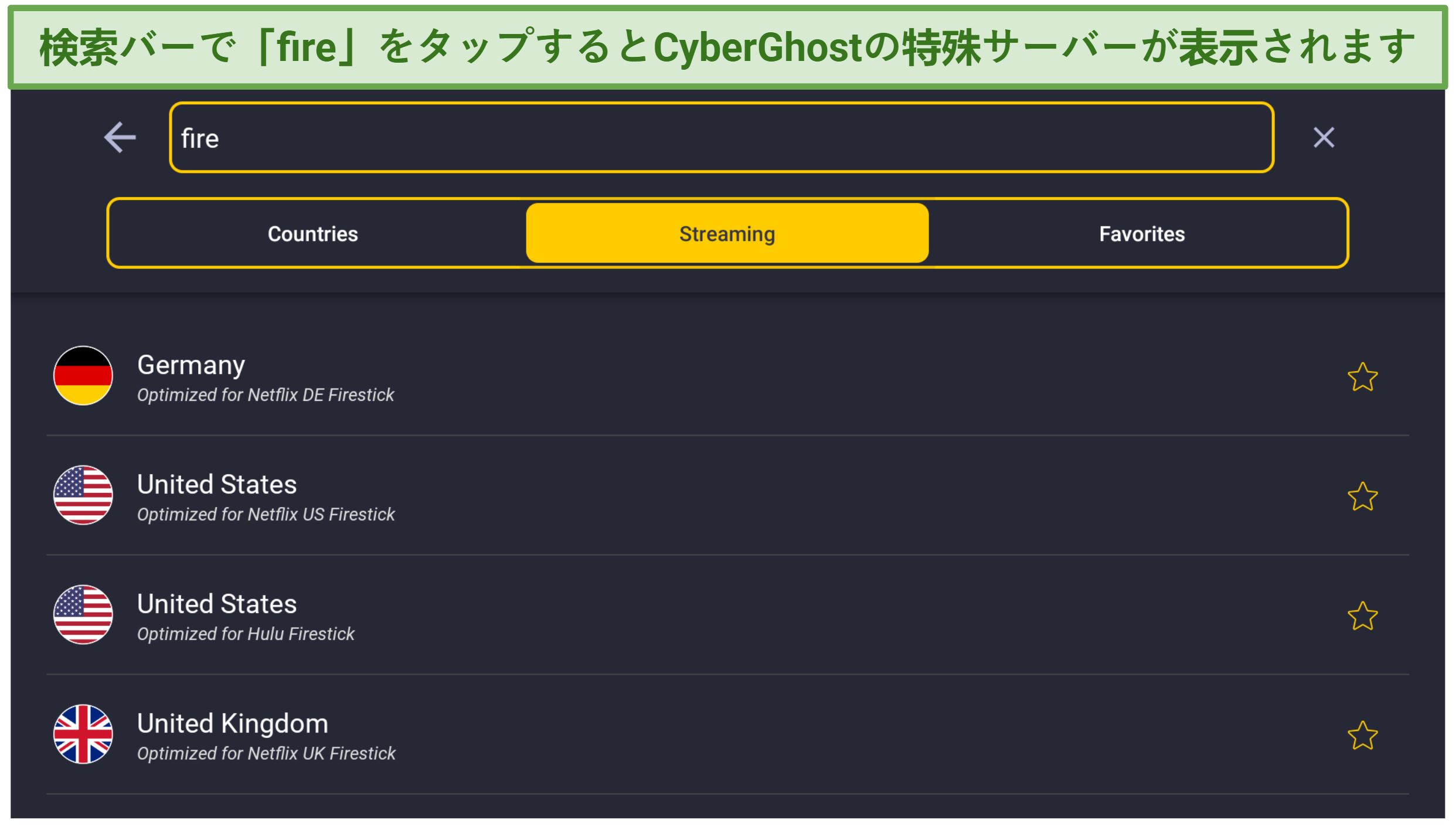 ExpressVPNと同じくCyberGhostはFire端末専用アプリを提供していますので、インストールはほんの数分しかかかりません
ExpressVPNと同じくCyberGhostはFire端末専用アプリを提供していますので、インストールはほんの数分しかかかりません
CyberGhostは、ジェイルブレイクしたFire Stick上の個人データを万全に守れます。厳格なノーログポリシーを採用していますので、ネット上のユーザーのアクティビティが記録されることはありません。コンテンツブロッカーもあり、DNSレベルでトラッカーや危険なコンテンツをブロックします。そのため、危険なコンテンツをFireデバイスで受信してしまう心配もありません。
Fire端末専用アプリの使い方はとても簡単で、ホーム画面ではデフォルトで既に「最適なサーバー」が選択されているので、Fire Stickで「接続」ボタンを押すだけで簡単にデータを保護できます。接続や速度の問題が発生した場合は、[設定]で[小さなパケットサイズ]をワンクリックで有効にすることで解決できるでしょう。
ロンドンからイギリスのサーバーをそれぞれの国からテストしたところ、(通常のネット接続時に比べて)速度低下率は平均わずか6%で、Fire Stick上でラグなしでイギリス版Netflixの「Top Boy」を動画視聴できました。しかし、私の米国の同僚は、ニューヨークからフロリダサーバーに接続した際、最大23%の速度低下が発生したと報告しています。
CyberGhostは返金保証付きで、長期プランに申し込むと業界標準の30日間よりも長めの45日間リスクなしで利用できます。しかし、短期契約では返金保証期間が14日間しかないので注意しましょう。 【編集者より】vpnMentorでは透明性を重視しているため、当社がCyberGhost VPNと同じ企業グループに属していることをお伝えします。しかし、これがレビュープロセスに影響を与えることはありません。
便利な機能
- WireGuardプロトコル。Fireアプリには複数のプロトコルオプションがありますが、スムーズで安全にストリーミングするには、オープンソースで速度が最適化されているWireGuardプロトコルがお勧めです。
- 充実したカスタマーサポート。FireアプリからFAQや記事の一覧を簡単に利用できるほか、問題を報告するメールフォームも用意されています。
- スプリットトンネル。どのアプリをVPNに自動接続してどのアプリを通常のネット通信にするか選択できますので、帯域幅の消費を抑えて速度を高速化できます。
- 複数の端末に同時接続が可能。CyberGhostは最大7台まで同時接続が可能ですので、Fire以外も同時に保護できます。
3. Private Internet Access (PIA) :設定のカスタマイズ機能が豊富なのでFireStickの接続を最適化できる
| Fire専用アプリ | 専用アプリはないが「サイドローディング」が可能(この記事の下に手順あり) |
|---|---|
| サーバーネットワーク | (日本を含む)91カ国にサーバー29,650台+ストリーミングに最適化された専用サーバーあり |
| セキュリティ/プライバシー機能 | WireGuardおよびOpenVPNプロトコル、自動接続機能 |
| 対応端末 | Fireデバイス、Windows、Mac、Android、iOS、Linux、ルーターなど |
PIAは設定のカスタマイズオプションが豊富です。例えば、Fire Stickのセキュリティと通信速度のバランスを調整したい場合、暗号化レベルを変更できます。デフォルトの256ビット暗号化はより安全ですが若干遅いので、128ビットにすることで高速化できます(但し、安全度は落ちます)。
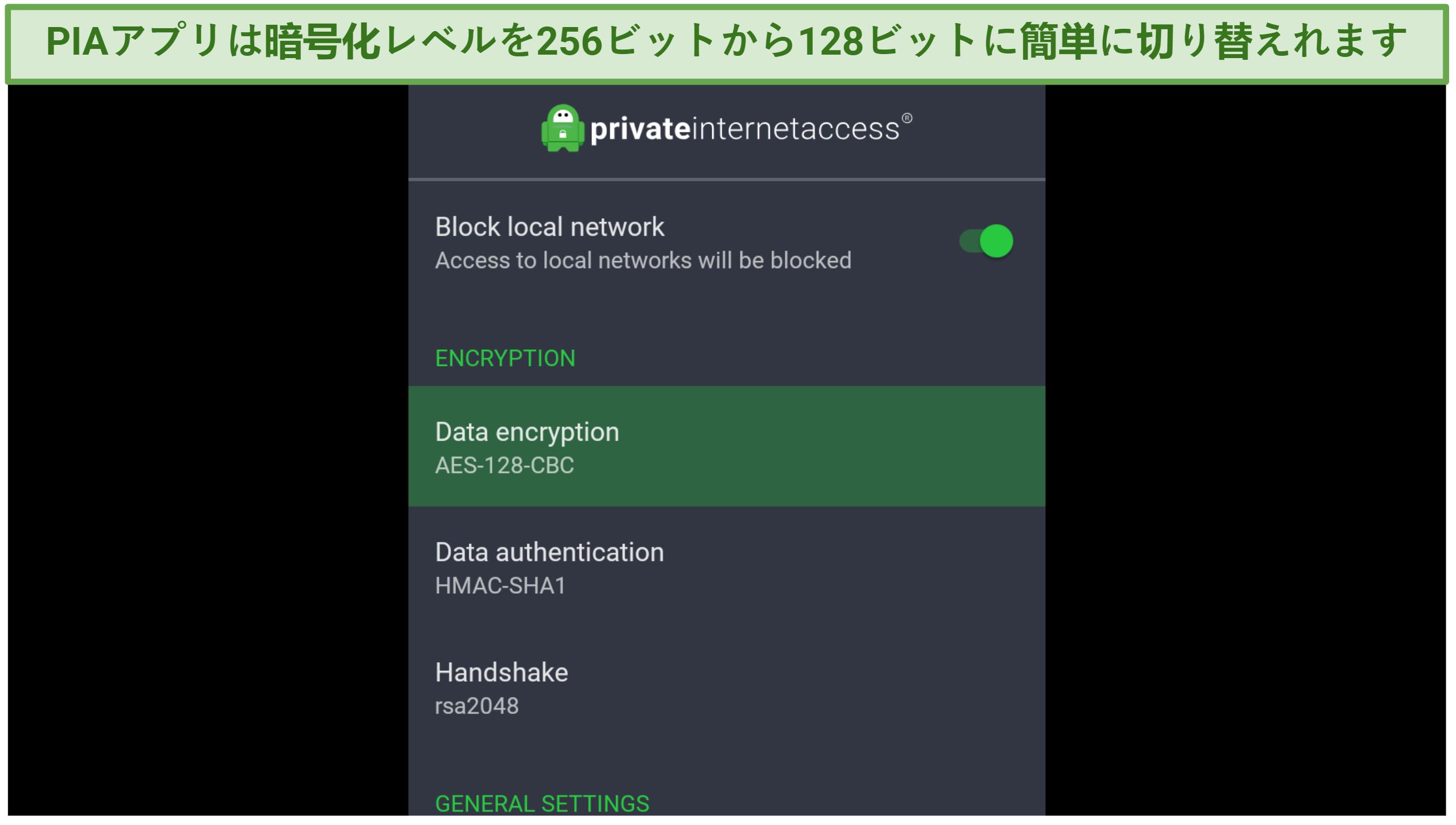 PIAのほとんどの設定はワンクリックで有効にできます
PIAのほとんどの設定はワンクリックで有効にできます
また、邪魔な広告、トラッカー、マルウェアをブロックする「MACE」という強力なツールも備えています。迷惑な広告や潜在的なセキュリティ脅威を防止できますので、Fire Stickをよりスムーズかつ安全に利用できます。
スピードに関しては、近くのサーバーだと高速ですのでUHD画質での動画視聴にも最適で、イギリスの同僚がロンドンから複数のイギリスサーバーでテストしたところ、(通常のネット通信時に比べて)速度低下はわずか4~9%でした。しかし、国外のサーバーに接続した際はあまり安定しておらず、米国の同僚は、アメリカの反対に位置するロケーションに接続したところ30〜64%の速度低下が発生したとのことでした。
PIAは、CyberGhostやExpressVPNのようなFire Stick用の専用アプリは提供していませんので、インストールに少し手間が掛かります。しかし、この記事の下にある手順に従って「サイドローディング」することで設定できます。
PIAは30日間の返金保証付きですのでリスクなしで利用できます。 【編集者より】vpnMentorでは透明性を重視しているため、当社がPrivate Internet Accessと同じ企業グループに属していることをお伝えします。しかし、これがレビュープロセスに影響を与えることはありません。
便利な機能
- ストリーミング専用サーバー。ロケーションによっては、ストリーミングに最適化されたサーバーがあります(CyberGhostのストリーミング専用サーバーとは異なり、特定のデバイスやサービスに最適化されたものではありません)。PIAのストリーミング専用サーバーは、イギリス、フランス、イタリア、デンマーク、フィンランド、スウェーデン、日本、オーストラリア、アメリカ(2台)にあります。
- パケットサイズが小さい。データパケットのサイズを短縮することで、ネットワークによってはパフォーマンスが向上します。
- 強力なデータ漏洩対策。キルスイッチに加え、IPv6漏洩を防ぐ「アグレッシブIPv6ブロッキング(Aggressive IPv6 Blocking)」という機能があります。Fire端末がAndroid 5.0以降の場合は、この機能の利用をお勧めします。
- ワンクリック接続機能。設定、場所、サーバーのユーザー負荷に基づいて、Fire Stickに最適なサーバーに自動的に接続します。
Amazon Fire Stickをジェイルブレイクする方法
ジェイルブレイク(制約を解除)のやり方はいくつかありますが、難易度が高い方法もあります。安全な方法としてはExpressVPNなどのVPNを使うのがおすすめです。これからご紹介するのは、「サイドローディング」という方法で、簡単に素早くFire Stickをジェイルブレイクできます。
この方法を使うと、APK(アンドロイド・アプリケーション・パッケージ)というAndroid専用アプリを使えるようになり、普通と違ったFire Stickの使い方ができるようになります。
APKを使用するには、不明ソースからのアプリを許可するようにFire Stickの設定を変える必要があります。設定を変えるのは簡単で、3つのステップにそって操作してください。
- Fire Stickの設定画面を開きます。
- システム > 開発者オプション の順にクリックします。
- 「不明ソースからのアプリ」をオンにしましょう。
Fire Stickにアプリを直接サイドローディングする方法
この方法では、インストールしたいアプリのAPKへのリンクが必要です。公式ウェブサイトのAPKリンクのみを使用しましょう(安全のため、コミュニティフォーラムやオンライン上の他のサイト等からのリンクの使用は避けましょう)。
注:使いたいVPNがFire Stickの専用アプリを提供していない場合は、以下の手順でVPNをサイドロードィングすることもできます(手順2から)。
- VPNに接続します。安全性を高めるために、お好みのVPNサーバーに接続してください。VPNをお持ちでない場合、またはFire StickにVPNをサイドロードィングしたい場合は、このステップをスキップしてステップ2に進んでください。
- ES Explorerをダウンロードします。Fire Stickのメインメニューで、検索バーに「ES Explorer」と入力し、クリックしてダウンロード・インストールします(このアプリはファイルを圧縮・転送する為のものです)。
- ダウンロードマネージャーを開きます。ダウンロードが完了したら、ES Explorerを開いてください。ツール > ダウンロードマネージャーの順にクリックします。
- APKのリンクを入力しましょう。「+ new」を選択し、「Path」にアプリのAPKのリンクを入力してください。
- Amazon Fire Stickの制限を解除しましょう!アプリに名前を付けて「今すぐダウンロード」をクリックします。
Androidのスマホやタブレットでアプリをサイドローディングする方法
Apps2Fireを使うとアプリを簡単にサイドローディングできますが、この方法ではAndroidデバイスが必要です。Play Storeにアクセスし、「Apps2Fire」アプリをAndroidのタブレットまたはスマホにダウンロードしてください。
- IPアドレスを書き留めてください。Fire Stickで設定を開き、My Fire TV > バージョン情報 > ネットワークの順に移動し、IPアドレスを書きとめましょう。
- VPNに接続します。これでFire Stickをジェイルブレイクして利用する際にデータを保護できます。
- ADVデバッグをオンにします。設定画面に戻り、My Fire TV > 開発者オプションの順にクリックし、「ADVデバッグ」をオンにしてください。
- Wi-Fi接続を確認しましょう。AndroidデバイスとFire Stickが同じWi-Fiネットワークに接続されていることを確認し、Apps2Fireを開きます。
- Apps2Fireをセットアップします。Apps2Fireの設定画面を開き、「セットアップ」を選択します。
- IPアドレスを入力しましょう。ダイアログボックスにFire StickのIPアドレスを入力し、保存します。
- Amazon Fire Stickの制限を解除しましょう!メニューボタンをタップし、「アプリをアップロード」をクリックします。インストールしたいアプリをタップすると自動的にアプリが転送されます。
パソコンからアプリをサイドローディングする方法
無料アプリ「AdbLink」を使えば、パソコンから直接Amazon Fire Stickにアプリをインストールできます。
- VPNサーバーに接続します。VPNは、あなたのトラフィックを暗号化し、Fireデバイス上でのアクティビティを隠せます。
- IPアドレスを書き留めましょう。Fire Stickで設定 > バージョン情報 > ネットワークの順に移動し、Fire StickのIPアドレスをメモします。
- Fire Stickを追加します。パソコンでAdbLinkを開き、「new」をクリックしてください。プログラムの指示に従ってIPアドレスからFire Stickを追加します。
- APKファイルをダウンロードします。欲しいアプリのAPKファイルを、パソコンにダウンロードしてください。安全のため、アプリ開発者の公式ウェブサイトからダウンロードしましょう。
- アプリを転送します。AdbLinkで「APKをインストール」をクリックし、転送したいアプリを選択し、「OK」をクリックします。
- Amazon Fire Stickの制限を解除しましょう!AdbLinkが自動的にアプリをFire Stickにインストールしてくれます。
Amazon Fire Stickの制限解除についてよくある質問
FireStickを制限解除すると、どんなアプリをインストールできますか?
映画、テレビ番組、スポーツ配信など様々なストリーミングアプリが利用可能です。代表例としては、Kodi、IPTV、Cinema HD、BeeTV、Ola TV、HD Streamz、TeaTV、Cyberflix、TVTap、Lepto Sportsなどがあります。また、Fire Stickのパフォーマンスを最適化したり、インターフェースをカスタマイズしたりするユーティリティアプリをインストールすることもできます。なお、一部のアプリには著作権保護されたコンテンツが含まれているため、ジェイルブレイクしたFire Stickは責任を持って使用してください。
また、制限解除(ジェイルブレイク)したFire Stickを使ってサードパーティのアプリをインストールすると、多くのサイバー脅威にさらされる可能性があります。そのため、ジェイルブレイクしたFire Stickを使用する際は、VPNを利用してプライバシーや個人情報を確実に守るのがベストです。
既に制限解除済みのFireStickは購入できますか?
はい、しかしお勧めしません。Fire Stickの制限解除は簡単で、自分で安全に行うことができます。非公式サードパーティ販売者から制限解除前のデバイスを購入するよりも、自分で解除したほうが確実に安全です。また、自分で手順がわかっていると便利ですし、時間とお金を節約できます。
なお、お使いのFire Stickに変更があり何か設定を逃していることに気づいた場合、いつでも自分で解除の状態を元に戻すことができます。一度解除したFireデバイスはいつでも元の状態に戻せるので販売も可能です。
制限解除したFireStickの使い方は?
普通のFire Stickを使うのとあまり変わりません。Fire Stickのホーム画面からNetflixやiPlayerなどのアプリを直接起動できますが、制限解除したFire Stickを使う際には、安全のためVPNに接続することをお勧めします。
結局のところ、解除後も普通のFire Stickを使うのと大差はないのですが、より多くのアプリを利用できるというメリットがあります。また、Fire Stickのインターフェースをスキンやアドオンでカスタマイズすることも可能で、ストリーミング環境をよりパーソナライズできます。
Fire Stickの制限を解除するのは合法ですか?
Fire Stickの解除やサイドローディングは違法ではありませんが、利用方法によってはFire Stickの利用規約違反になる場合があります。脱獄することで普段利用できないアプリが使えるようになりますが、注意が必要です。例えば、どんなコンテンツにアクセスするか気を付けましょう。また、著作権で保護されている動画を視聴するのはおすすめしません。信頼できない参照元からソフトウェアをインストールする場合も注意してください。特に、VPNで保護せずにインストールすると危険な場合があります。
幸い、Fire StickにVPNをセットアップするのは簡単です。ほんの数分で設定でき、解除する前に対策を強化できます。
FireStickでVPNが作動しているかどうかはどうやって確認できますか?
Fire Stick上でVPNが作動しているかどうかを確認するのは簡単です。Fireデバイスのホーム画面から「Downloader(ダウンローダー)」に移動して(または検索バーを利用して移動)、「https://www.whatismyip.com/」と入力してください。そうすると、FireデバイスのIPアドレスが表示されます。IPアドレスが通常のIPアドレスと異なっていれば、VPNが作動しており位置情報が変更されていることがわかります。
ExpressVPNの場合、さらに簡単でオプション> プライバシーとセキュリティツール> IPアドレスチェッカーから確認できます。
AmazonアカウントがなくてもFireStickを解除できますか?
はい。Fire Stickの脱獄はAmazonアカウントがなくても簡単にできます。Downloaderアプリを使ってアプリをデバイスに直接サイドロードィングすれば良いのです。なお、Aptoide TV、Filelinked、Google Playなどの代替アプリストアを使用することも可能です。これらのアプリストアでは、Amazonアカウントは不要でFire Stickにインストールできるさまざまなサードパーティ製アプリを提供しています。
無料VPNでもFire Stickを解除できますか?
可能ですが、お勧めしません。多くの無料のVPNは、ユーザーのデータを監視してサードパーティに販売したり、中にはマルウェアにデバイスを感染させるものまであるからです。この記事でお勧めするVPNは、高度なセキュリティとプライバシー機能を備えており、解除済みのFire Stickを使用する際に脆弱性のないようしっかり保護してくれます。さらに、返金保証もついているので安心です。
また、大半の無料VPNはノーログポリシー、業界標準プロトコル、データ漏洩対策など、ユーザーの個人情報の安全を守るための重要な機能を提供していません。その他、データ通信量、通信速度、サーバー数などに制限を課していることがほとんどで、Fire Stickでのストリーミングがほぼ不可能である可能性があります。
今すぐFire Stickの制限を解除しましょう!
Fire Stickの制限を解除すると、非対応アプリをダウンロードできるようになるので便利です。しかし、解除済みのFire Stickを安全に利用するにはVPNをお勧めします。あなたのIPアドレスを隠したり、個人情報(通信)を暗号化して第三者から読み取られないようにできるからです。また、悪質なコンテンツをブロックできる機能があるものもあり、サードパーティ製のアプリをダウンロードする場合、とても便利です。
Fire Stickの制限を解除するなら、ExpressVPNが一番お勧めです。Fire Stick専用アプリを提供していますのでインストールするのに数秒しかかかりません。さらに、超高速スピードと強力なセキュリティ対策で、安全でスムーズにストリーミングできます。また、30日間の返金保証があるため、Fire Stickでリスクなく試せます。万が一、満足できなかった場合は全額簡単に返金してもらえます。
まとめとして、Fire TV Stickの制限を解除するのにおすすめのVPNはこちら!
【編集者より】当社は読者の皆さまとの関係を大切にしており、信頼していただけるよう透明性と誠実さを常に心がけています。当社は、当サイトでレビューしている業界最先端の一部の製品(Intego、CyberGhost、ExpressVPN、Private Internet Access)と同じ企業グループに属しています。しかし、厳しい検証方法に従っていますので、これがレビュープロセスに影響を与えることはありません。
アクセス先のサイトに情報が漏洩しています!
あなたのIPアドレス:
18.118.82.212
あなたの現在地:
US, Ohio, Columbus
インターネットプロバイダ:
ネットの利用状況をトラッキング・監視したり、ターゲティング広告を表示したりするために以上の情報が使用されることがあります。
VPNを使えばこのような情報をアクセス先のサイトから隠して常に情報のプライバシーを守ることができます。一番のオススメはExpressVPNです。350件以上のVPNを検査したなかでナンバーワンのサービスです。 軍事レベルの暗号化とプライバシー機能により、確実にセキュリティ対策できます。また、現在61%オフの割引キャンペーンを実施中です。編集者から:ExpressVPNおよび当サイトは同じ企業グループに属しています。


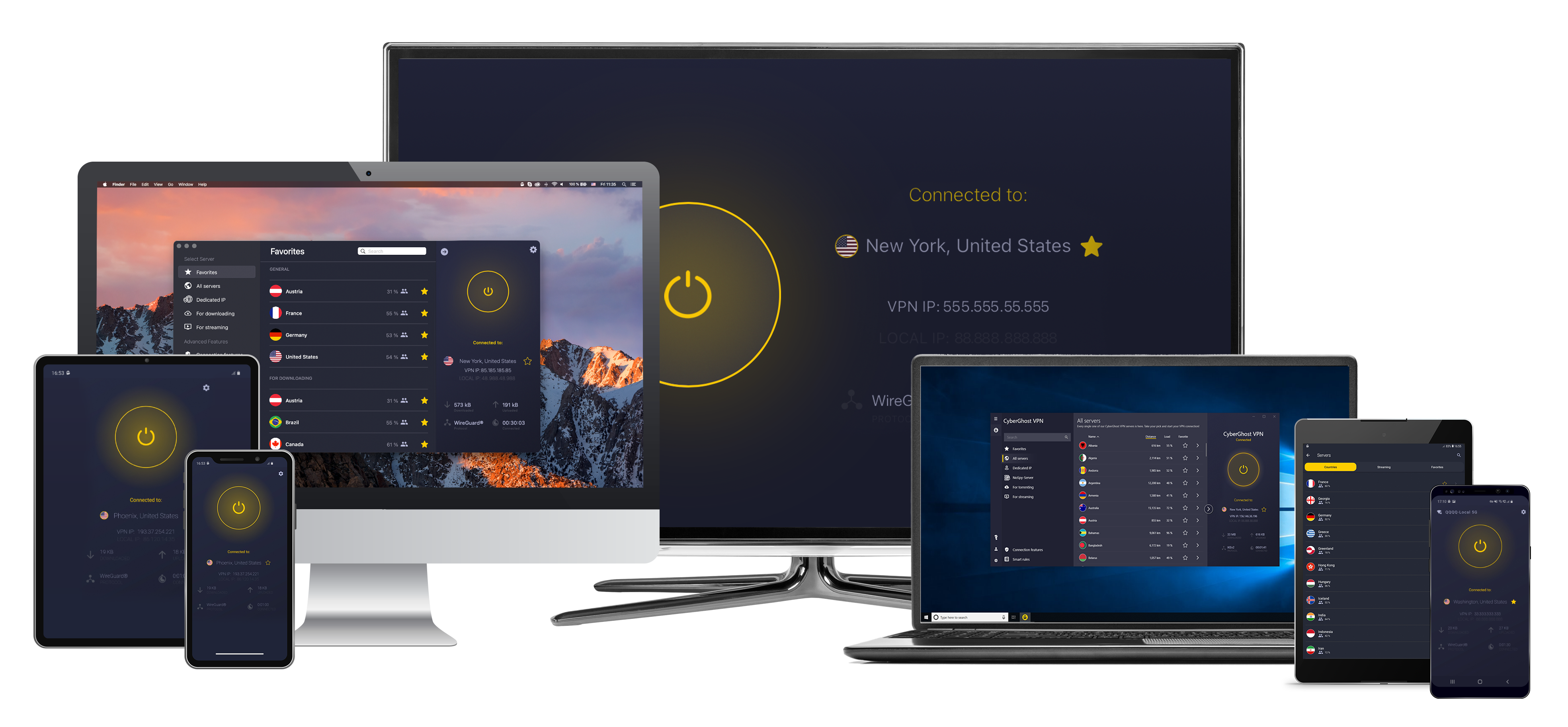
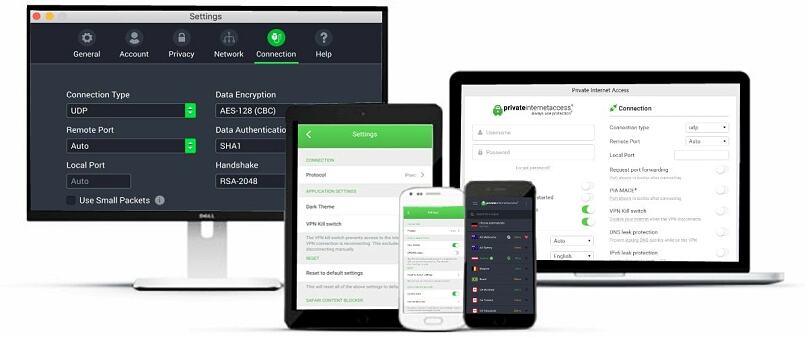


この記事を改善する方法についてコメントをお願いします。あなたのフィードバックが重要です!